Lavorare con la gestione delle patch in LogMeIn Resolve
Puoi visualizzare e gestire tali dispositivi in cui è disponibile almeno un aggiornamento dell'applicazione Windows o terzi. Questa funzione richiede una licenza .Premium licenza.
Note: Questa funzione è disponibile solo sui dispositivi Windows. I dispositivi con macOS o Windows ARM non sono supportati.
Funzionamento
Tip: Non vedi questa funzione? Dai un'occhiata al nostro confronto tra le funzioni.
A seconda di come vuoi installare gli aggiornamenti mancanti, hai le seguenti opzioni:
- Per prima cosa, seleziona i dispositivi nella pagina Dispositivi e poi installa gli aggiornamenti disponibili. Windows o gli aggiornamenti delle applicazioni. Questa pagina ha una vista Dettagli aggiornamento che permette di vedere facilmente i dispositivi in cui gli aggiornamenti software mancanti hanno un impatto maggiore.
- Per prima cosa, seleziona gli aggiornamenti software disponibili nella pagina e poi seleziona i dispositivi in cui vuoi installare gli aggiornamenti. Questo è utile quando ci sono applicazioni specifiche o Windows patchche vuoi installare.
Esistono due tipi di aggiornamenti che puoi installare con LogMeIn Resolve sui tuoi dispositivi verificati. Windows sui tuoi dispositivi verificati:
Important: Questa funzione non supporta i dispositivi in cui l'ora del sistema non è sincronizzata per più di cinque minuti.
- Aggiornamenti del sistema operativo
-
L'elenco degli aggiornamenti disponibili viene fornito da Microsoft, fra cui la categoria, l “gravità e le altre proprietà dell’aggiornamento che sono tutti elencati in una pagina. Puoi selezionare qualsiasi numero di dispositivi che desideri aggiornare e, in modo simile, puoi scegliere qualsiasi aggiornamento Windows da distribuire ai tuoi dispositivi. Ad esempio, potresti voler installare tutti gli Windows aggiornamenti ai dispositivi remoti che sono attualmente online. In questo caso, puoi ordinare i dispositivi in base al loro
Stato.
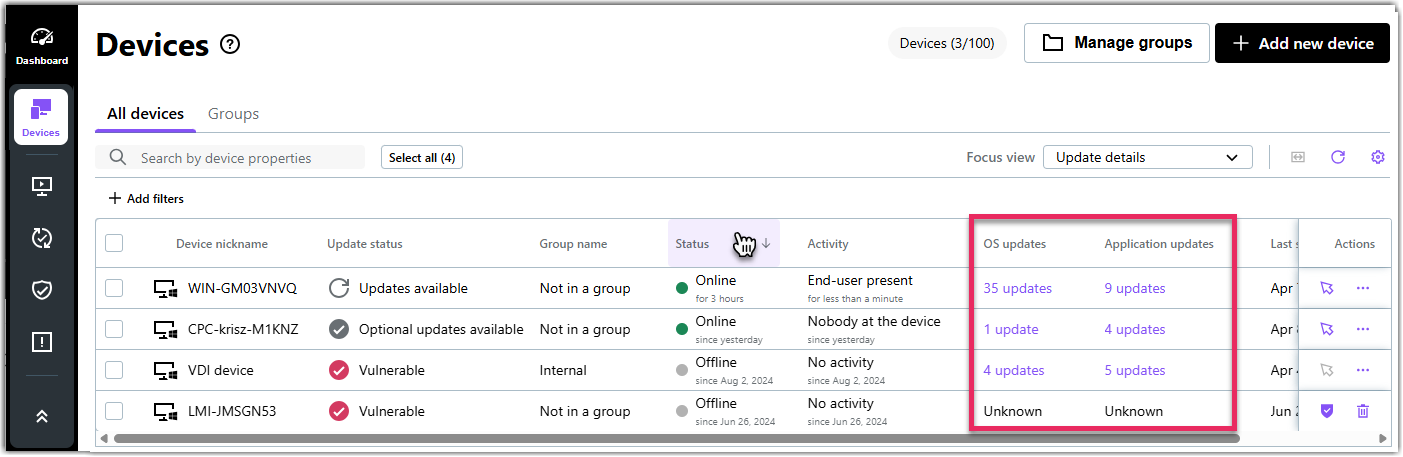 Tip: Gli utenti senza licenza Premium possono anche visualizzare gli aggiornamenti Windows disponibili sui dispositivi remoti, ma non possono installare tali aggiornamenti.Gli aggiornamenti del sistema operativo vengono installati dal servizio Windows Update di Microsoft.
Tip: Gli utenti senza licenza Premium possono anche visualizzare gli aggiornamenti Windows disponibili sui dispositivi remoti, ma non possono installare tali aggiornamenti.Gli aggiornamenti del sistema operativo vengono installati dal servizio Windows Update di Microsoft. - Aggiornamenti dell'applicazione di terze parti
- LogMeIn Resolve uses Windows Package Manager (winget) to update third-party applications installed for all users on a device. Per aggiornare le app, puoi installare tutti gli aggiornamenti delle applicazioni disponibili sui dispositivi selezionati oppure installare gli aggiornamenti delle applicazioni selezionate su un unico dispositivo. App di terze parti che puoi aggiornare con LogMeIn Resolve sono elencati all ' https://winget.run/
L'installazione degli aggiornamenti include i seguenti passaggi:
- Per prima cosa, devi selezionare i dispositivi in cui vuoi installare gli aggiornamenti di gestione. patch gli aggiornamenti della gestione. Vedi Visualizza gli aggiornamenti Windows e gli aggiornamenti delle app di terze parti in LogMeIn Resolve.
- Puoi quindi installare gli aggiornamenti disponibili. Vedi Installa Windows e gli aggiornamenti delle app di terze parti in LogMeIn Resolve.
- Infine, puoi visualizzare gli aggiornamenti installati. Vedi Guarda gli aggiornamenti passati Windows aggiornamenti in LogMeIn Resolve.
Example:
Come pratica ottimale, dovresti sempre installare gli ultimi aggiornamenti di Windows obbligatori ai dispositivi remoti. Installando gli aggiornamenti critici, ridurre la vulnerabilità dei dispositivi.
Article last updated: 26 August, 2025
